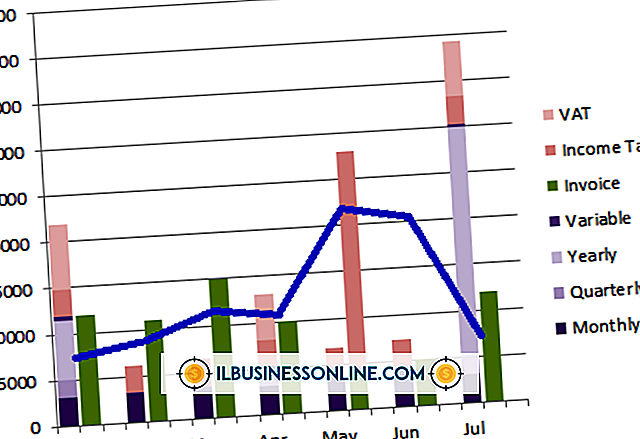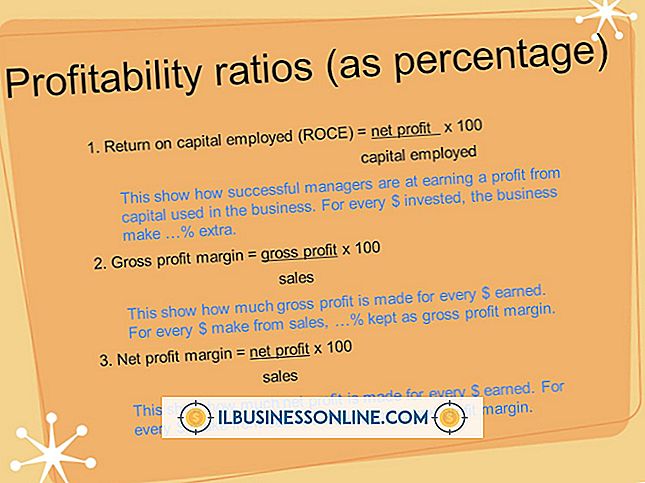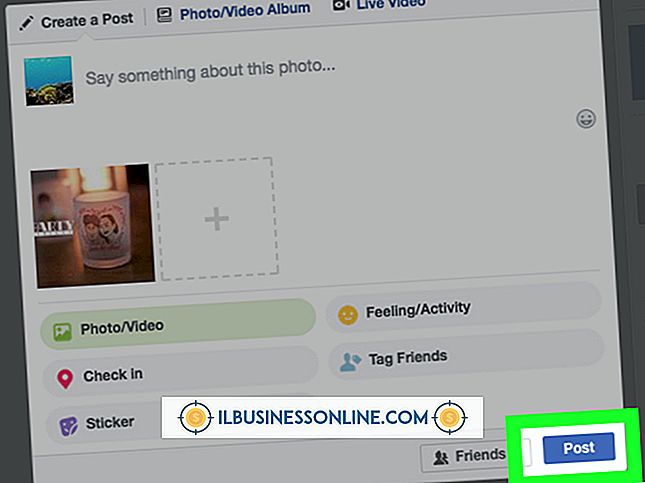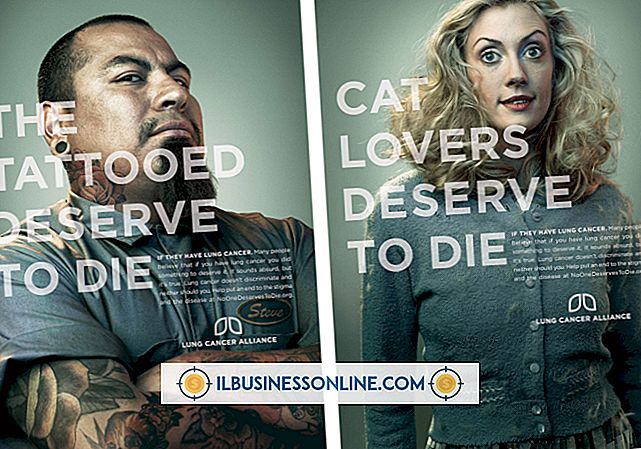Så här använder du DVI för att ansluta en MacBook till en TV-skärm

Apples MacBook-dator kombinerar en elegant och elegant design med de senaste affärsverktygen och underhållningsfunktionerna. Om du behöver en större skärm för att arbeta med projekt, köra presentationer, titta på filmer eller spela spel kan du ansluta MacBook till din TV med Apple DVI till videoadapter. När du är ansluten visar din TV en spegelbild av bilden som visas på MacBook-skärmen. MacBook stöder också utökat skrivbordsläge. Med det här läget kan du använda både datorskärmen och TV: n tillsammans som en kombinerad, större bildskärm.
1.
Slå på TV: n. Leta reda på DVI-kontakten, som vanligtvis ligger på sidan eller baksidan av TV: n.
2.
Anslut ena änden av Apple DVI till videoadapteren till DVI-kontakten på TV: n.
3.
Anslut den andra änden av kabeln till DVI-porten på höger sida av MacBook.
4.
Slå på MacBook. MacBook upptäcker automatiskt TV: n.
5.
Klicka på Apple-knappen och klicka sedan på "Systeminställningar". Klicka på "Displays" -panelen.
6.
Justera upplösningen i fönstret Display så att bilden passar din tv-skärm.
Saker som behövs
- Apple DVI till videoadapter
Tips
- För att växla mellan utökat skrivbord och spegeläge, öppna Systeminställningar. Klicka på "Skärmar" och "Arrangemang" och välj sedan din primära bildskärm. Alternativt, tryck på "F7" för att omedelbart byta lägen.